Windows 10 bietet Nutzern vielseitige Möglichkeiten, ihren PC zurückzusetzen. Das Verfahren des PC zurücksetzens kann aus verschiedenen Gründen notwendig sein – sei es zur Fehlerbehebung, Systemoptimierung oder vor dem Verkauf des Geräts.
Der Prozess des Zurücksetzens von Windows 10 kann komplex erscheinen. Diese Anleitung zeigt Ihnen präzise Schritte, um Ihren PC effektiv auf Werkseinstellungen zurückzuführen, ohne wichtige Daten zu verlieren.
Ob Sie technische Probleme haben, ein sauberes System wünschen oder Ihr Gerät vorbereiten möchten – diese Schritt-für-Schritt-Anleitung deckt alle Aspekte des PC zurücksetzens in Windows 10 umfassend ab.
Wir erklären verschiedene Methoden, Risiken und notwendige Vorbereitungen, damit Sie die optimale Lösung für Ihre individuelle Situation finden.
Warum einen PC auf Werkseinstellungen zurücksetzen?
Ein PC-Reset kann eine effektive Lösung für verschiedene Systemprobleme sein. Benutzer stehen oft vor der Herausforderung, ihren Computer zu optimieren und Leistungsprobleme zu bewältigen. Die Gründe für Zurücksetzen sind vielfältig und können je nach individueller Situation variieren.
Häufige Gründe für das Zurücksetzen
- Anhaltende Systemstörungen und Leistungseinbrüche
- Virenbefall und Sicherheitsprobleme
- Überfüllte Festplatte mit schlechter Performance
- Vorbereitung zum Verkauf oder Weitergabe des Geräts
Vor- und Nachteile des Zurücksetzens
| Vorteile | Nachteile |
|---|---|
| Wiederherstellung der Systemstabilität | Verlust aller installierten Programme |
| Entfernung von Malware und Viren | Zeitaufwändiger Neueinrichtungsprozess |
| Optimierung der Systemleistung | Notwendigkeit erneuter Datensicherung |
Wichtige Vorbereitungen für den Reset
Vor dem Zurücksetzen sollten Benutzer unbedingt wichtige Schritte zur Vorbereitung des Resets durchführen. Die Vorteile Werkseinstellungen umfassen eine vollständige Systemreinigung, erfordern jedoch sorgfältige Planung.
- Alle wichtigen Daten sichern
- Produktschlüssel und Lizenzinformationen notieren
- Aktuelle Treiber und Software-Versionen dokumentieren
- Externe Backups erstellen
Die Vorbereitung Reset ist entscheidend für einen reibungslosen Wiederherstellungsprozess. Mit der richtigen Strategie können Benutzer ihr System effektiv erneuern und potenzielle Datenverluste minimieren.
PC zurücksetzen (Windows 10) – Grundlegende Optionen
Windows 10 bietet Nutzern verschiedene Reset-Möglichkeiten, um ihren PC in einen stabilen Zustand zurückzuversetzen. Die Werkseinstellungen Windows 10 ermöglichen zwei Hauptoptionen für unterschiedliche Anforderungen.
Die grundlegenden Zurücksetzoptionen in Windows 10 umfassen:
- Dateien beibehalten
- Alles entfernen
Bei der Option „Dateien beibehalten“ bleiben persönliche Dokumente und Dateien erhalten, während das Betriebssystem zurückgesetzt wird. Dies ist ideal, wenn Leistungsprobleme auftreten, aber keine Datenverluste riskiert werden sollen.
Die zweite Option „Alles entfernen“ führt zu einer kompletten Neuinstallation von Windows 10. Diese Methode löscht alle persönlichen Dateien, Programme und Einstellungen. Sie eignet sich besonders bei schwerwiegenden Systemfehlern oder wenn der PC komplett gereinigt werden soll.
Tipp: Sichern Sie wichtige Daten immer vor einem Zurücksetzen!
Die Wahl der richtigen Windows 10 Zurücksetzoptionen hängt von Ihrer individuellen Situation ab. Analysieren Sie sorgfältig Ihre Anforderungen, bevor Sie den Reset-Prozess starten.
Dateien sichern vor dem Zurücksetzen
Bevor Sie Ihren Windows 10 PC zurücksetzen, ist eine sorgfältige Datensicherung entscheidend. Ein zuverlässiges Backup schützt Ihre persönlichen Dokumente, Fotos und wichtigen Dateien vor möglichem Verlust während des Systemreset-Prozesses.
Backup-Methoden für persönliche Daten
Für eine effektive Datensicherung gibt es verschiedene Strategien:
- Manuelles Kopieren wichtiger Dateien auf einen externen Datenträger
- Nutzung der integrierten Windows-Sicherungsfunktionen
- Verwendung professioneller Backup-Software
Externe Speicheroptionen
Für eine zuverlässige Datensicherung vor dem Reset empfehlen wir externe Speicherlösungen:
- Externe Festplatten mit mindestens 1 TB Speicherkapazität
- USB-Speichersticks für kleinere Datenmengen
- Externe SSD-Laufwerke für schnelle Datentransfers
„Eine gute Datensicherung ist der beste Schutz vor unerwarteten Datenverlusten.“ – IT-Sicherheitsexperte
Cloud-Backup Möglichkeiten
Cloud-Dienste bieten eine zusätzliche Option für Windows 10 Daten sichern. Beliebte Plattformen wie Google Drive, OneDrive und Dropbox ermöglichen eine komfortable und sichere Datenspeicherung.
Bei der Datensicherung sollten Sie besonders auf folgende Aspekte achten:
• Vollständigkeit der gesicherten Dateien
• Regelmäßigkeit des Backups
• Überprüfung der Wiederherstellbarkeit
Windows 10 über die Einstellungen zurücksetzen
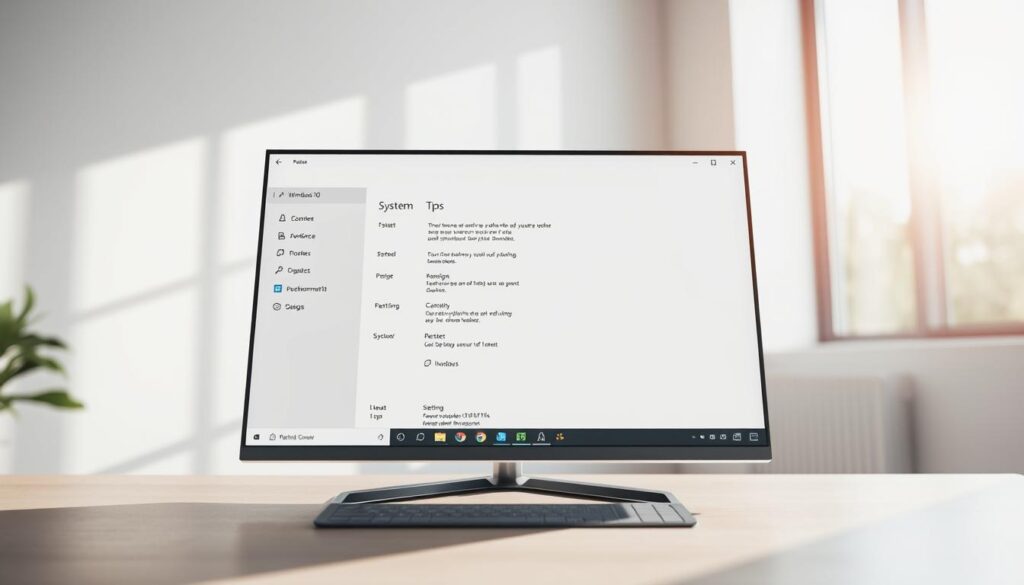
Der Windows 10 Einstellungen Reset ist ein wichtiger Prozess für Nutzer, die ihr System neu aufsetzen möchten. Die Windows-Wiederherstellung bietet mehrere Möglichkeiten, um Systemeinstellungen zurückzusetzen und Probleme zu lösen.
Um den Reset durchzuführen, folgen Sie diesen Schritten:
- Öffnen Sie die Windows-Einstellungen
- Klicken Sie auf „Update und Sicherheit“
- Wählen Sie „Wiederherstellung“ im linken Menü
- Klicken Sie auf „Computer zurücksetzen“
Bei der Windows 10 Einstellungen Reset-Option haben Sie zwei Hauptoptionen:
- Eigene Dateien beibehalten
- Alles entfernen
Beachten Sie, dass die Windows-Wiederherstellung Ihre persönlichen Daten je nach gewählter Option unterschiedlich behandelt. Wählen Sie die Option, die am besten zu Ihren Bedürfnissen passt.
Tipp: Sichern Sie alle wichtigen Daten, bevor Sie den Reset starten!
Verschiedene Reset-Optionen im Detail
Windows 10 bietet Nutzern flexible Reset-Optionen für verschiedene Systemwiederherstellungsszenarien. Die Windows 10 Reset-Optionen ermöglichen eine individuelle Anpassung des Neuinstallationsprozesses nach den persönlichen Bedürfnissen.
Der Neuinstallation Windows Prozess kann je nach Anforderungen unterschiedlich gestaltet werden. Nutzer haben mehrere Möglichkeiten, ihr System zurückzusetzen.
Eigene Dateien beibehalten
Bei dieser Option bleiben persönliche Dateien vollständig erhalten. Der Cloud-Reset ermöglicht eine schnelle Systemwiederherstellung ohne Datenverlust.
- Persönliche Dokumente werden nicht gelöscht
- Systemeinstellungen werden zurückgesetzt
- Installierte Apps werden entfernt
Alles entfernen
Die umfassendste Reset-Option löscht sämtliche persönlichen Daten und Einstellungen komplett vom Computer.
- Vollständige Systemreinigung
- Werkseinstellungen werden wiederhergestellt
- Kompletter Neustart des Systems
Cloud-Download vs. Lokale Neuinstallation
| Methode | Vorteile | Nachteile |
|---|---|---|
| Cloud-Download | Schnelle Installation | Internetverbindung erforderlich |
| Lokale Neuinstallation | Unabhängig von Internet | Längerer Installationsprozess |
Die Wahl zwischen Cloud-Download und lokaler Neuinstallation hängt von individuellen Systemanforderungen und Internetverfügbarkeit ab.
Windows Media Creation Tool verwenden
Das Windows Media Creation Tool ist ein unverzichtbares Werkzeug für die Windows 10 Neuinstallation. Es ermöglicht Nutzern eine einfache und zuverlässige Methode zum Betriebssystem-Upgrade oder zur kompletten Systemreinigung.
Für eine erfolgreiche Nutzung des Media Creation Tools empfehlen wir folgende Schritte:
- Offizielle Microsoft-Website aufrufen
- Aktuellste Version des Tools herunterladen
- Administrator-Rechte auf dem Computer sicherstellen
- Mindestens 8 GB USB-Stick bereithalten
Die Hauptfunktionen des Tools umfassen:
| Funktion | Beschreibung |
|---|---|
| ISO-Erstellung | Erstellen einer Windows 10 Installationsdatei |
| USB-Bootfähigkeit | Vorbereitung eines startfähigen USB-Laufwerks |
| Systemupgrade | Direkte Installation der neuesten Windows-Version |
Vor der Nutzung des Media Creation Tools sollten Nutzer unbedingt alle wichtigen persönlichen Daten sichern. Der Prozess der Neuinstallation kann zum Verlust von Dateien führen, wenn keine Vorsichtsmaßnahmen getroffen werden.
Tipp: Überprüfen Sie immer Ihre Internetverbindung und Systemkompatibilität vor dem Download.
Alternative: Windows 10 ISO-Installation
Für Nutzer, die eine umfassende Neuinstallation von Windows 10 benötigen, bietet die ISO-Methode eine zuverlässige Alternative zu standardmäßigen Zurücksetzungsoptionen. Diese Vorgehensweise ermöglicht eine saubere Installation und eignet sich besonders für fortgeschrittene Anwender.
ISO-Datei herunterladen und vorbereiten
Der erste Schritt zur Windows 10 ISO-Installation besteht im Herunterladen der offiziellen Neuinstallation ISO vom Microsoft-Supportportal. Beachten Sie dabei folgende wichtige Punkte:
- Wählen Sie die passende Windows 10-Version für Ihren Computer
- Überprüfen Sie die Datei-Integrität durch SHA1-Hash-Vergleich
- Speichern Sie die Windows 10 ISO auf einer stabilen Festplatte
Bootfähigen USB-Stick erstellen
Um einen bootfähigen USB-Stick für die Neuinstallation ISO zu erstellen, benötigen Sie spezielle Software. Das Windows Media Creation Tool eignet sich hervorragend für diesen Zweck.
Tipp: Verwenden Sie einen USB-Stick mit mindestens 8 GB Speicherkapazität für die Windows 10 ISO-Installation.
- Windows Media Creation Tool herunterladen
- USB-Stick anschließen
- Tool starten und Installationsmedium erstellen
- BIOS-Einstellungen für Boot-Reihenfolge anpassen
Die ISO-Installation bietet maximale Kontrolle über den Neuinstallationsprozess und eignet sich ideal für komplexe Systemwiederherstellungen.
Troubleshooting beim Zurücksetzen
Windows 10 Reset Probleme können den Zurücksetzungsprozess kompliziert gestalten. Nutzer stoßen häufig auf verschiedene Herausforderungen, die eine sorgfältige Fehlerbehebung Zurücksetzen erfordern.
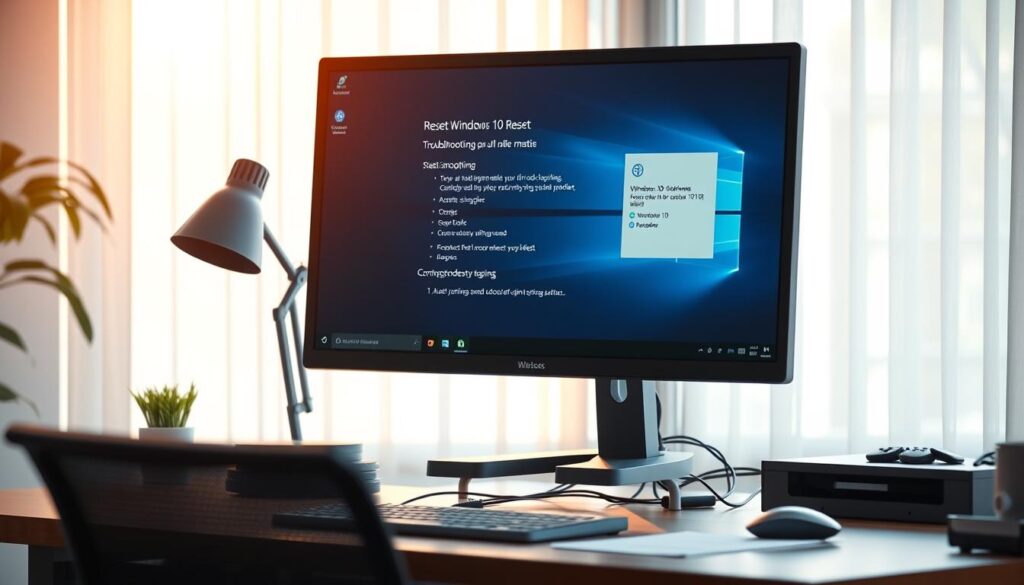
Die häufigsten Probleme beim Troubleshooting Werkseinstellungen lassen sich in folgende Kategorien einteilen:
- Blockierte Reset-Prozesse
- Fehlerhafte Systempartitionen
- Unzureichender Speicherplatz
- Beschädigte Systemdateien
Konkrete Lösungsansätze für Windows 10 Reset Probleme umfassen:
- Überprüfen der Festplattenspeicherkapazität
- Deaktivieren von Antiviren-Programmen
- Durchführen einer Systemdiagnose
- Verwendung des Wiederherstellungsmediums
| Fehlertyp | Mögliche Ursache | Empfohlene Lösung |
|---|---|---|
| Reset blockiert | Systemkonflikte | Neustart im abgesicherten Modus |
| Speichermangel | Unzureichende Festplattenkapazität | Externe Festplatte nutzen |
| Treiberfehler | Inkompatible Gerätetreiber | Treiber vor Reset aktualisieren |
Bei anhaltenden Schwierigkeiten empfiehlt es sich, professionelle Supportdienste zu kontaktieren oder alternative Wiederherstellungsmethoden zu erwägen.
Was tun nach dem Zurücksetzen?
Nach einem Windows Reset steht Ihnen ein frisch aufgesetztes System zur Verfügung. Nun beginnt der wichtige Prozess der Systemoptimierung und Wiedereinrichtung. Die richtigen Schritte nach dem Zurücksetzen können die Leistung und Sicherheit Ihres PCs entscheidend verbessern.
Wichtige Updates installieren
Die Systemaktualisierung sollte unmittelbar nach dem Windows Reset erfolgen. Überprüfen Sie die Windows Update-Einstellungen und installieren Sie alle verfügbaren Sicherheitsupdates:
- Öffnen Sie die Windows-Einstellungen
- Navigieren Sie zu „Update und Sicherheit“
- Klicken Sie auf „Nach Updates suchen“
- Installieren Sie alle bereitgestellten Updates
Treiber-Updates durchführen
Nach dem Windows Reset müssen Treiber-Updates für optimale Hardwareleistung durchgeführt werden. Achten Sie besonders auf Treiber für:
- Grafikkarte
- Netzwerkkarte
- Soundkarte
- Chipsatz und Motherboard
Programme neu einrichten
Die Neuinstallation Ihrer bevorzugten Programme vervollständigt den Nach Windows Reset Prozess. Empfehlenswert ist dabei:
- Nur benötigte Software installieren
- Aktuelle Versionen von offiziellen Webseiten herunterladen
- Wichtige Sicherheitsprogramme zuerst installieren
- Lizenzen und Zugangsdaten bereithalten
Tipp: Dokumentieren Sie alle vorgenommenen Änderungen für zukünftige Referenzen.
Fazit
Das Zurücksetzen des PCs unter Windows 10 ist eine leistungsstarke Methode, um Systemprobleme zu lösen und die Leistung zu optimieren. Die verschiedenen Reset-Optionen bieten flexible Lösungen für unterschiedliche Situationen, von der Beibehaltung persönlicher Dateien bis hin zur kompletten Neuinstallation.
Die Werkseinstellungen Vor- und Nachteile müssen sorgfältig abgewogen werden. Bei der Wahl der richtigen Methode spielen individuelle Bedürfnisse und technische Herausforderungen eine entscheidende Rolle. PC-Neustart Tipps zeigen, dass eine gründliche Datensicherung und Vorbereitung der Schlüssel zu einem erfolgreichen Reset sind.
Wichtig ist es, die passende Reset-Strategie zu wählen: Ob über die Windows-Einstellungen, das Media Creation Tool oder eine ISO-Installation. Jede Methode hat ihre Stärken und eignet sich für unterschiedliche Anwendungsfälle. Die Sicherung wichtiger Daten bleibt dabei immer der erste und wichtigste Schritt.
Abschließend lässt sich sagen: Ein gut geplanter Windows 10 Reset kann Ihrem Computer neues Leben einhauchen und Leistungsprobleme effektiv beseitigen. Mit den richtigen Vorbereitungen und Kenntnissen wird der Neustart zum Kinderspiel.

















